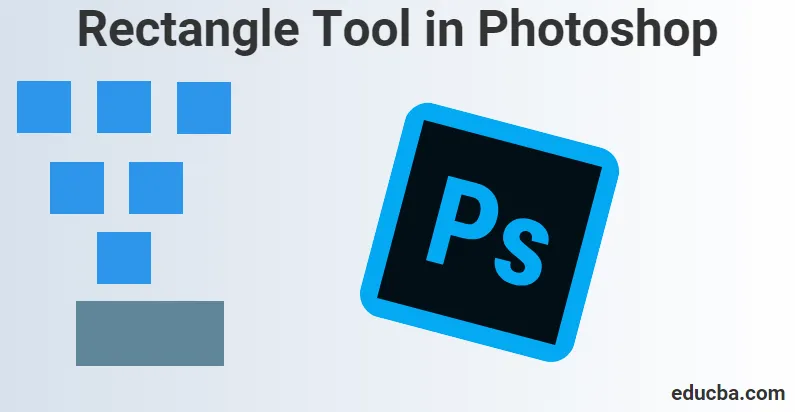
Care este instrumentul dreptunghiului din Photoshop
Ce este un instrument Rectangle și de ce acest instrument din Photoshop este atât de important până în prezent? Desenarea formelor de vector în Photoshop este ceva ce am putea face folosind o formă vectorială, iar prin acest conținut, ne va ajuta să știm cum diferă de o formă bazată pe pixeli.
Instrumentul Rectangle este cel care este vizibil în mod implicit, dar dacă facem clic pe și ținem apăsat pe pictograma instrumentului, apare un meniu de tip fly-out care ne arată celelalte instrumente din care putem alege. Avem ceva numit instrument Rectangle, care este cunoscut și ca instrument de formă, instrument de desen și instrument de tip pentru a modifica sau schimba obiecte sau ceva pe care îl creăm în desenele sau imaginile noastre.
Pe măsură ce analizăm aceste lucruri pentru a cunoaște mai multe, mai întâi trebuie să înțelegem utilizările și că aceste instrumente de desen sunt folosite pentru a lucra pe căi vectoriale. Aceste căi vectoriale nu sunt decât contururi bazate pe vector, care pot fi, de asemenea, folosite pentru a se transforma în selecții. În timp ce un astfel de instrument trebuie utilizat, mergem la bara Opțiuni pentru a alege dacă să desenăm căi sau straturi de formă. Pentru ca acestea să fie lucrate, tipul este bine creat în straturi de tip care pot fi apoi folosite pentru a transforma, a scala, a roti, a înclina, a denatura, a perspectivei și chiar a urcării pe măsură ce mergem mai departe pentru a ne seta rezultatele pe căi.
Acest instrument este util pentru a crea forme pentru variate bannere, pliante, cărți de meniu, modele de site-uri web, reclame online, etc. Folosind acest instrument, desenăm de fapt o formă geometrică de bază folosind instrumentul Rectangle pe care ulterior îl putem dezvolta această formă folosind opțiuni și metode prin proprietățile date în Photoshop.
Cum se utilizează instrumentul dreptunghi?
Pentru a cunoaște mai multe și pentru a învăța în profunzime despre cum folosim instrumentul Rectangle, astfel încât să putem desena orice forme, trebuie mai întâi să vorbim cu Photoshop despre ce fel de formă dorim să creăm. Acest lucru ne face să conștientizăm că Photoshop-ul nostru stabilește un lucru pentru a desena trei tipuri diferite de forme. Așadar, pentru a înțelege, ajungem să vizualizăm ceea ce putem desena folosind forme de vector, cale sau pixeli.
Pași pentru utilizarea instrumentului dreptunghiului în Photoshop
Pentru început, începem urmând acești pași pentru a ști cum putem folosi instrumentul Rectangle, ar trebui să începem și prin înțelegerea modului în care ne putem începe activitatea folosind scurtăturile care ne-au fost oferite, care ne-ar putea ajuta să ne livrăm munca mai repede într-o termen scurt.
În primul rând, trebuie să începem apăsând tasta rapidă (V) de pe tastatura care activează instrumentul Move. Acest instrument ne ajută să navigăm prin opțiunile noastre Photoshop în timp ce parcurgem diverse opțiuni. Instrumentul Move poate fi găsit și în Bara de instrumente laterală, adică în colțul din stânga sus, în Bara de instrumente laterală.
Continuând, începem pașii pentru a oferi mai multe detalii despre modul în care ne putem descurca folosind instrumentul Rectangle, urmând acești pași de mai jos:
Pasul 1: Pentru a începe să utilizăm Instrumentul dreptunghi, mai întâi trecem la opțiunea selectând „Instrumentul dreptunghi” din caseta de instrumente și Bara de opțiuni a instrumentului.
Spre surprinderea noastră, ne gândim mai întâi de ce trebuie să facem clic mai întâi pe cutia de instrumente și unde este instrumentul Rectangle sau de ce este ascuns undeva.
Putem folosi, de asemenea, tasta rapidă (U) de pe tastatură, ca și în imaginea de mai jos, care activează instrumentul Rectangle. Această tastă de comandă rapidă (U) poate fi folosită și pentru instrumentele de formă.
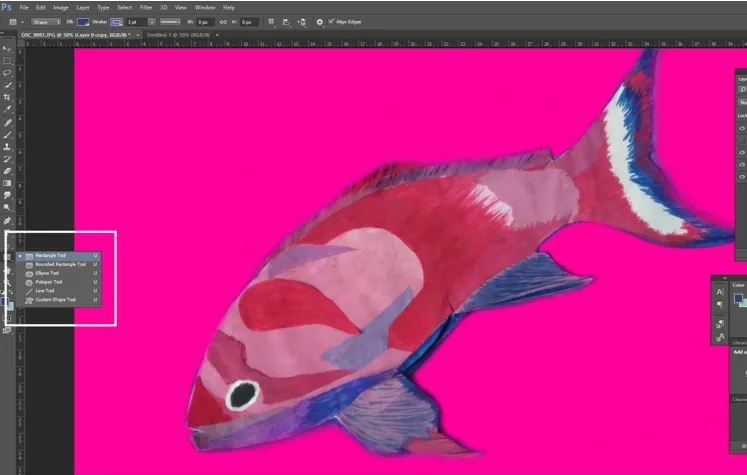
Pasul 2: Următorul nostru pas imediat după ce am analizat instrumentul dreptunghi, setările acestuia ar fi mai distractive de utilizat.
În colțul din stânga sus, avem cele trei opțiuni pe care le vedem, de exemplu, Forme, Path sau Pixel forme pe care le avem în imagine. De asemenea, pentru a ne asigura că desenăm forme și nu o cale sau pixeli, mai întâi selectăm opțiunea Shape din opțiunea de mai sus de-a lungul colțului din stânga sus al ecranului.
Ceea ce ar trebui să ne amintim mereu este că opțiunile Pixel nu sunt aceleași cu opțiunile Forme. Acest lucru ne poate ajuta să le desenăm în orice dimensiune ne place, să le edităm și să le scalăm atât cât ne dorim, cât și chiar să le tipărim la orice dimensiune, fără a-și pierde calitatea.
Acest lucru ar putea însemna întotdeauna că atunci când le vedem pe ecran sau pe tipărire, marginile acestor forme vor rămâne întotdeauna ascuțite și detaliate.
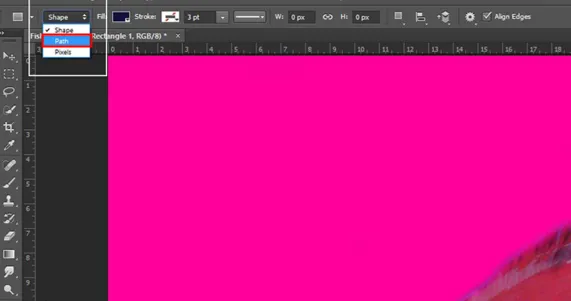
Pasul 3: Când trebuie să adăugăm culori în forma noastră ceea ce desenăm, ceea ce dorim să facem este să alegem o culoare care ar fi din tabla Completare culori făcând clic pe opțiunea din bara de opțiuni.
Putem merge la opțiunile Windows din partea de sus. După ce facem clic pe el, vedem opțiunea Proprietăți. După ce ați făcut clic, deschide o casetă cu o listă de proprietăți pentru ca noi să o ocolim, cum ar fi „Lățimea lățimii x înălțimea”, „Opțiuni de umplere și cursă”, „setați lățimea formei”, „setați cursa formei” tip ”, etc.
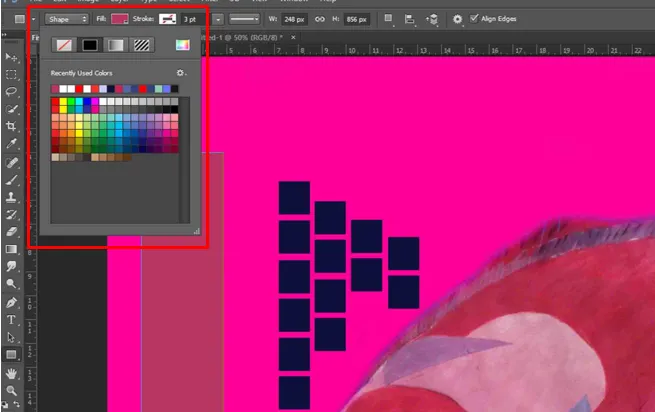
Pasul 4: Accesați proprietățile și modificați Lățimea și Înălțimea dreptunghiului
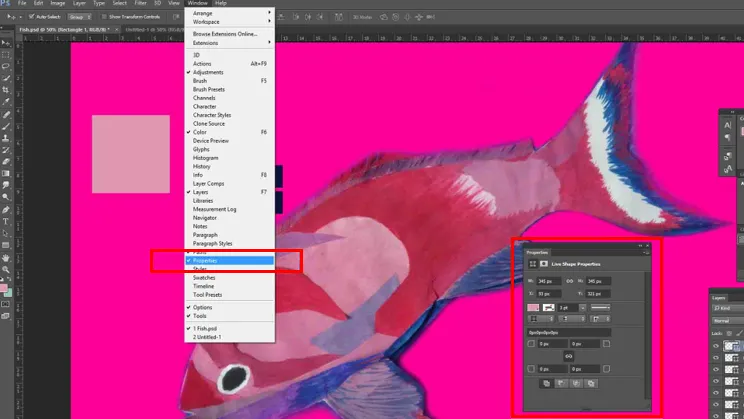
Pasul 5: Mai departe, putem folosi și unele comenzi rapide de la tastatură pentru a ne desena formele:
- Apăsați și țineți apăsată tasta Alt (în Windows) de pe tastatură, când trageți forma, vedeți că o desenați din centrul acesteia.
- Apăsați și țineți apăsată tasta Shift (în Windows) de pe tastatură, când trageți forma, vedeți că o desenați din colțul ei.
Aceste taste rapide nu sunt eficiente numai cu instrumentul Rectangle, ci și cu oricare dintre instrumentele de formă enumerate pe care le alegem. După cum vedem în imaginea de mai jos, putem regla, de asemenea, dimensiunea liniei și a spațiului pentru forma noastră la fel ca modul în care putem crește dimensiunea cursei.
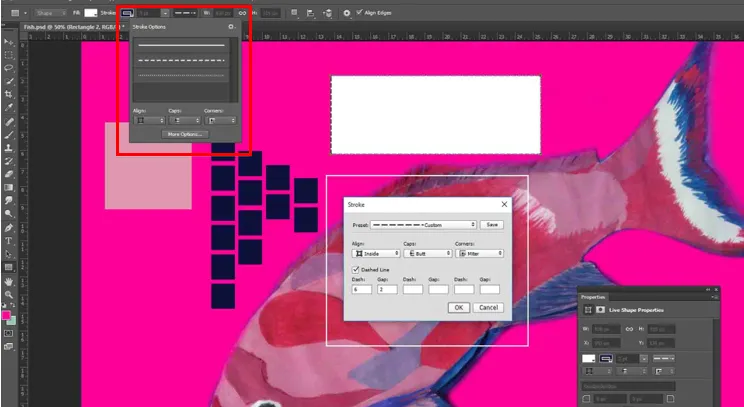
Concluzie:
Ajungând la concluzia noastră după ce vom avea toate elementele esențiale pe care trebuie să le cunoaștem despre instrumentul Rectangle, îl putem folosi în avantajul nostru știind cum folosim acest instrument pentru a crea design-urile noastre sau pentru a elabora mai mult cu importanța detaliilor și texturilor în timp ce îl utilizăm. . De aceea, toți editorii, artiștii grafici, fotografii, creatorii de site-uri web și creatorii de aplicații știu valoarea acesteia folosindu-l pentru a crea mai multe valori produsului sau caracteristicilor lor artistice, adică poate clienților sau clienților lor.
Articole recomandate
Acesta a fost ghidul Instrumentului dreptunghiului din Photoshop. Aici am discutat cum să utilizăm Instrumentul dreptunghiular în Photoshop. Puteți parcurge și alte articole sugerate pentru a afla mai multe -
- Comenzi Adobe Photoshop
- Instrumentul de estompare în Photoshop
- Instrument pentru bagheta magică în Photoshop
- Instrument pentru creion în Photoshop